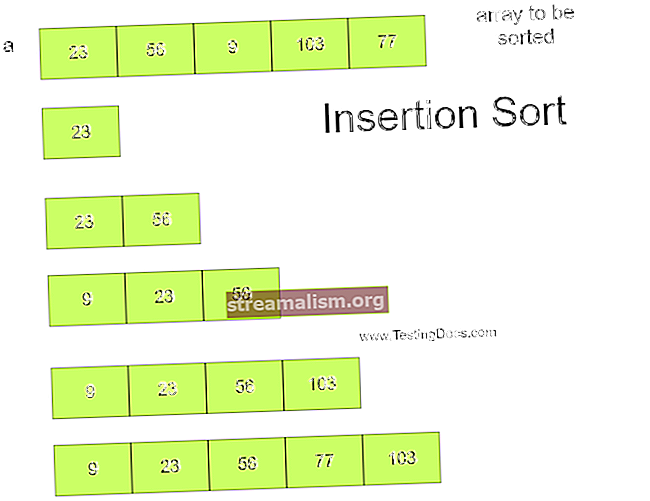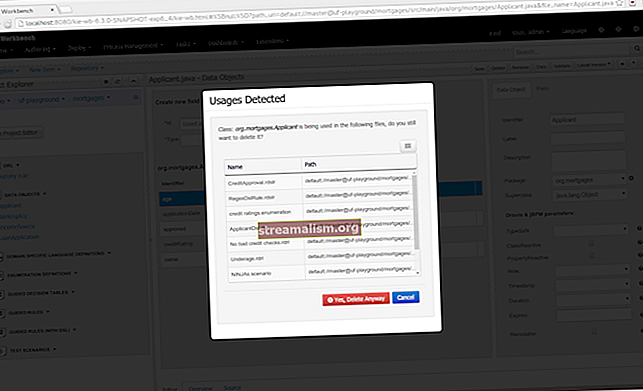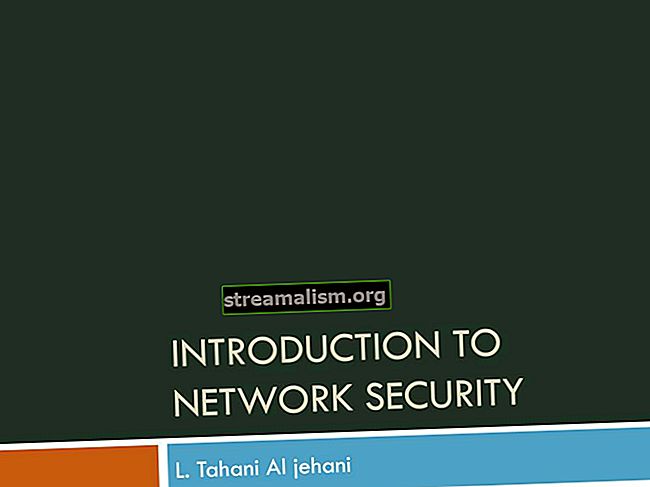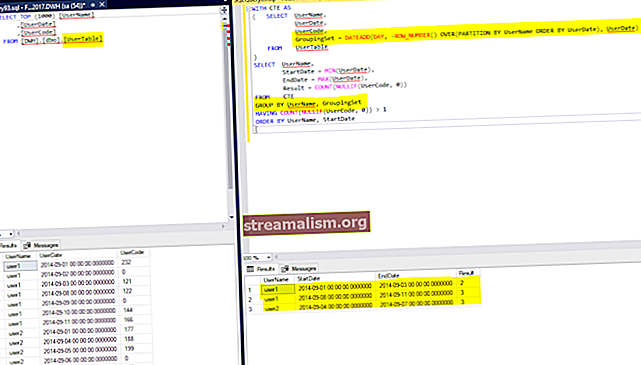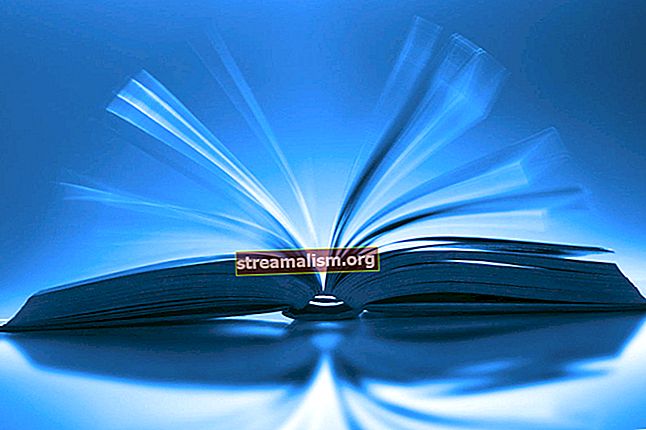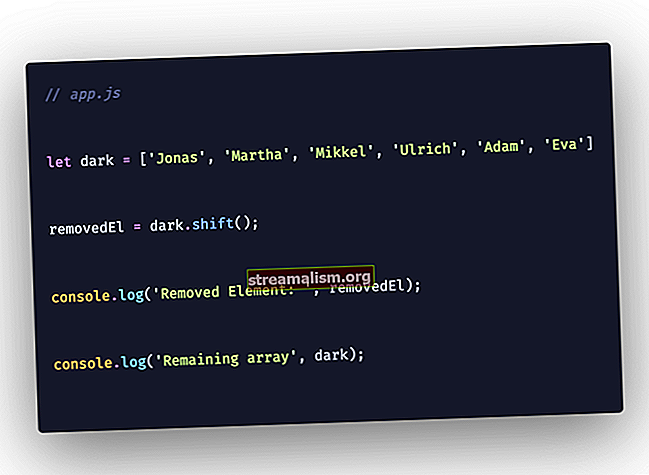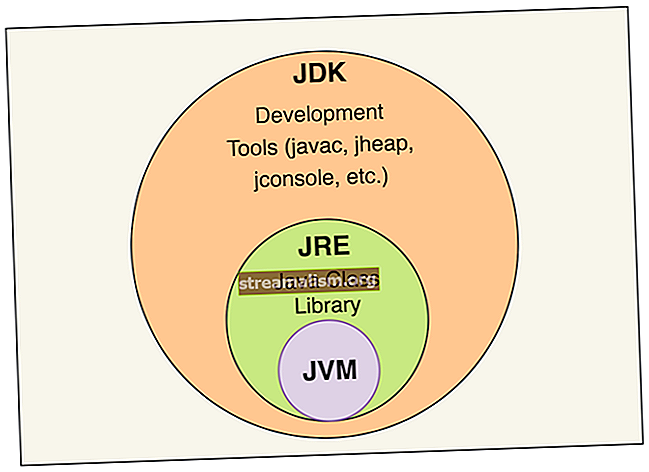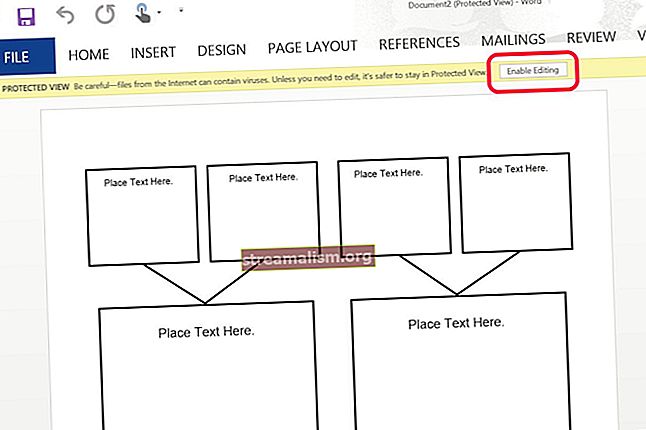Hogyan lehet megváltoztatni a Java verziót egy Eclipse projektben
1. Áttekintés
A Java ökoszisztémában, mivel a JDK új kiadásait évente legalább egyszer bevezetik, valószínűleg valamikor át kell váltanunk egy újabb verzióra.
Ebben a gyors bemutatóban bemutatjuk, hogyan lehet ellenőrizni a rendelkezésre álló JRE-ket, hozzáadni egy JRE-t az Eclipse-hez, és hogyan lehet megváltoztatni egy Java-verziót egy Eclipse-projektben, így készen állunk rá, amikor eljön ez az idő.
2. Ellenőrizze, hogy a JRE elérhető-e az Eclipse programban
Miután megbizonyosodtunk arról, hogy telepítettük a használni kívánt verziót, biztosítanunk kell, hogy elérhető legyen az Eclipse-ben.
Vessünk egy pillantást Ablak ->preferenciákés ezen belül Java -> Telepített JRE-k:

Ha a kívánt JRE szerepel a listán, akkor jó vagyunk.
De tegyük fel, hogy a JRE 9, 10 vagy 11-et kell használnunk. Mivel csak a JDK 8-at telepítettük, hozzá kell adnunk az Eclipse-hez.
3. JRE hozzáadása az Eclipse programhoz
Ezután a Ablak ->preferenciák kattintson a gombra Hozzáadás… gomb. Innen meg kell adnunk a JRE típust. Majd mi választjuk Normál virtuális gép:

És végül adjuk meg az új JRE helyét (a JRE otthon) és kattintson Befejez:

Ennek eredményeként most két JRE-t konfiguráltunk az IDE-nkben:

4. Módosítsa projektünk Java verzióját
Tegyük fel, hogy a projektünkben Java 8-at használtunk, és most Java 10-re szeretnénk változtatni:

Először a Projekt tulajdonságai majd a Java építési útvonal:

és megütötte a Eltávolítás gomb a meglévő JRE-n:

Most használjuk a Könyvtár hozzáadása gombot, és válassza a JRE Rendszerkönyvtár:

Válasszuk a JavaSE-10-et a nemrég telepített JDK-ból és kattintson a gombra Befejez gomb:

Most, amint láthatjuk, helyesen konfiguráltuk projektünk Java építési útvonalát:

Egy további lépést kell tennünk - győződjön meg arról, hogy a megfelelő fordító megfelelőségi szintet használjuk a Java fordítóhoz:

Esetünkben a Java 10-et írja, tehát mindannyian jók vagyunk:

Abban az esetben, ha a fordító megfelelőségi szintje nem megfelelő, egyszerűen törölhetjük a jelet Használja a végrehajtási környezet megfelelőségét opciót, és válassza ki a megfelelőt.
5. Következtetés
Ebben a rövid cikkben megtanultuk, hogyan adhatunk hozzá új JRE-t az Eclipse munkaterületünkhöz, és hogyan válthatunk át másik Java verzióra a jelenlegi Eclipse projektünkben.